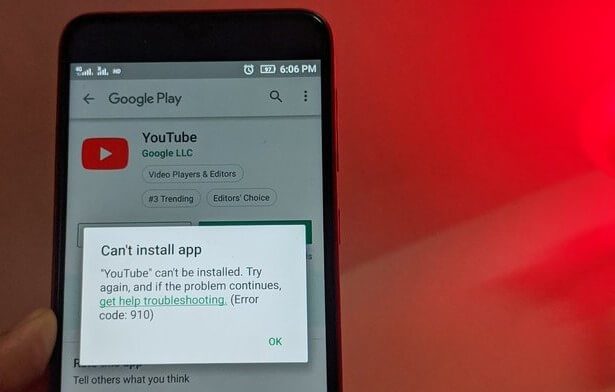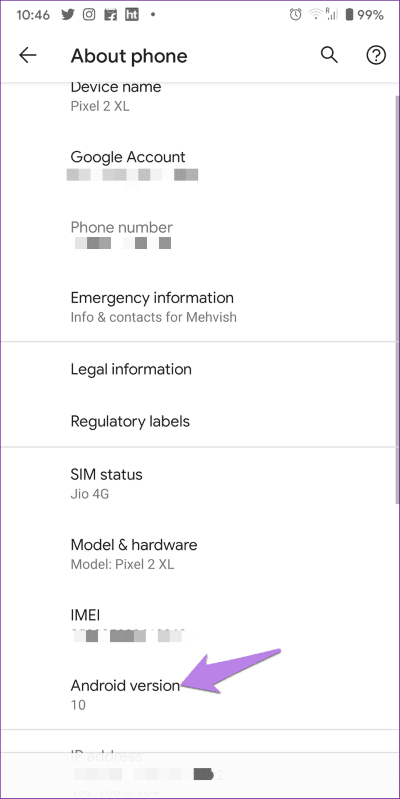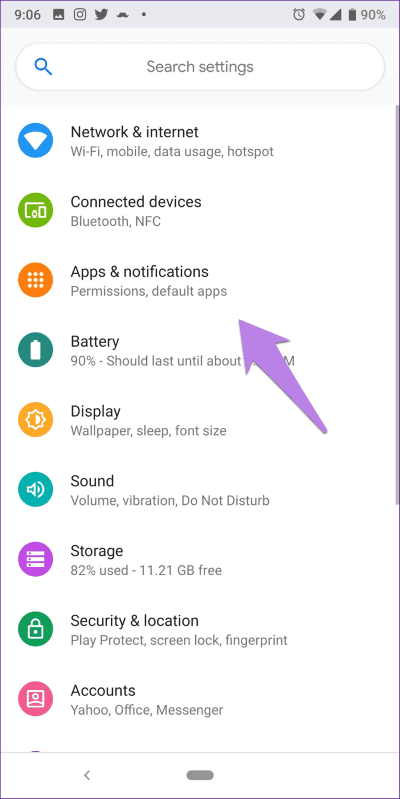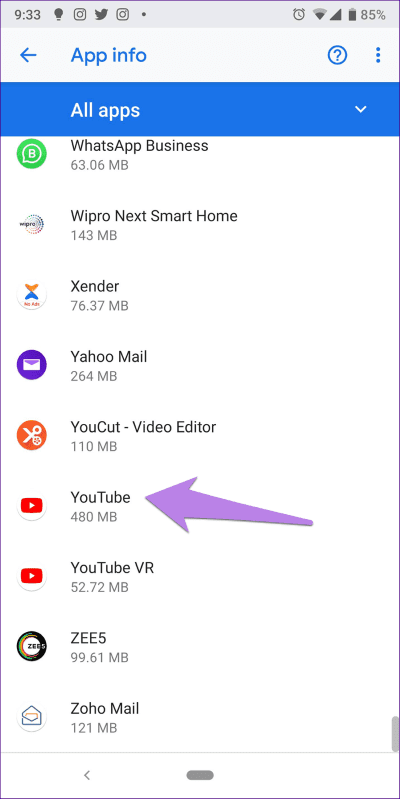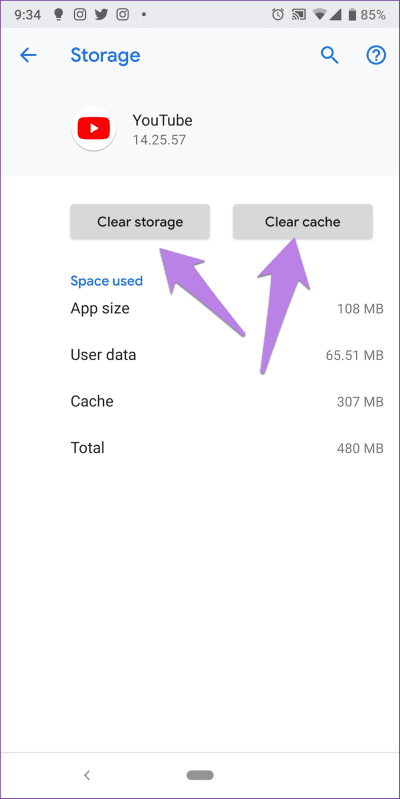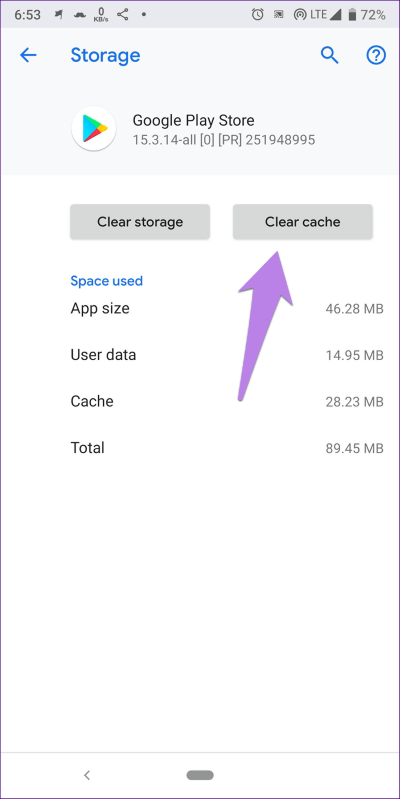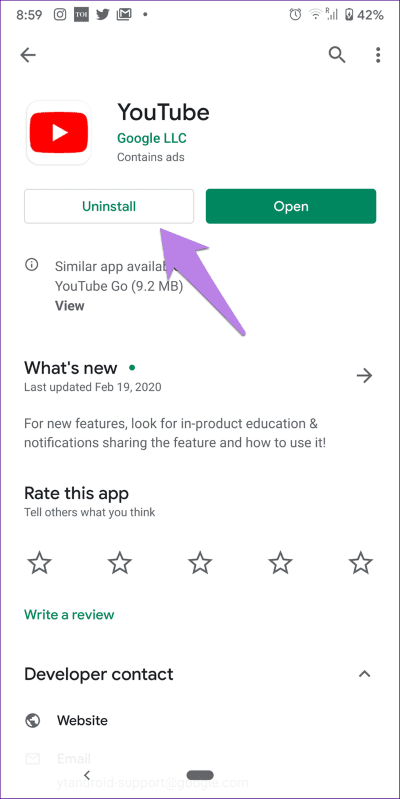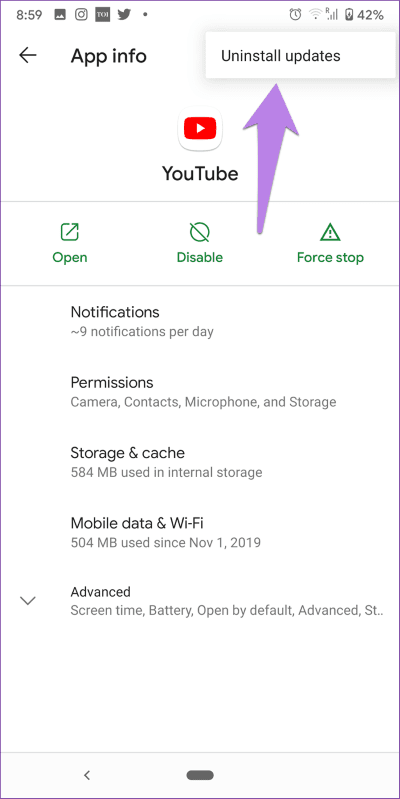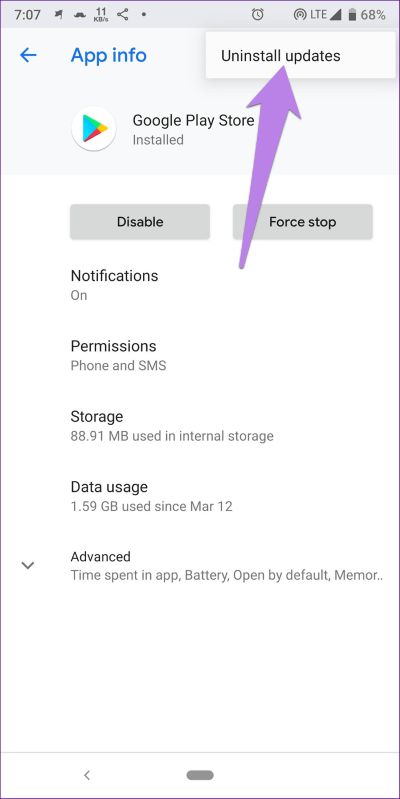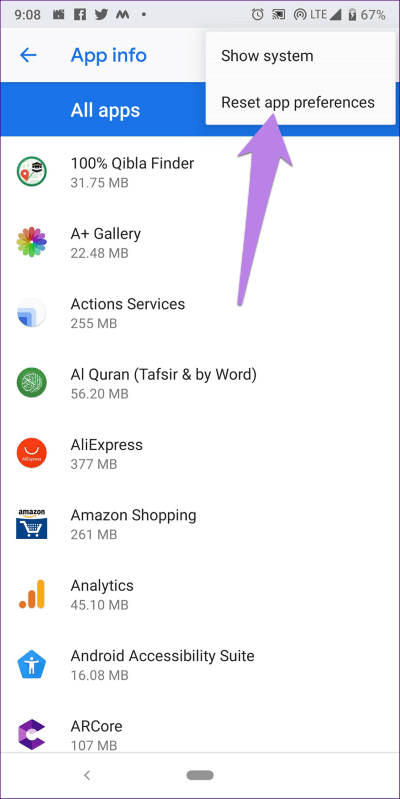YouTube 업데이트 문제 해결 및 YouTube가 Android에서 설치 또는 업데이트되지 않는 문제를 해결하는 7가지 주요 방법
준비 응용 프로그램 업데이트 그것을 안전하게 유지하고 새로운 기능을 받는 것이 매우 중요합니다. 자동 업데이트 설정이 활성화된 경우 앱은 일반적으로 업데이트됩니다. Play 스토어에서 수동으로 업데이트 또한. 때때로 앱을 열 때 앱을 업데이트해야 한다는 알림이 표시됩니다. 그렇게 하려고 하면 앱이 업데이트되지 않습니다. YouTube에서도 많은 Android 사용자에게 동일한 일이 발생합니다.
YouTube를 수정하는 7가지 방법은 Android에서 설치하거나 업데이트할 수 없습니다.
YouTube를 업데이트하려고 하면 다운로드가 시작되지만 설치되지는 않습니다. YouTube 앱을 업데이트하는 동안 오류 501 또는 오류 901이 표시됩니다. 일부는 “YouTube를 설치할 수 없습니다. 다시 시도하십시오.'
알려진 문제이며 많은 사용자가 보고했습니다. Google 포럼에서. 또한 오류가 발생하는 경우 YouTube 앱을 설치하거나 업데이트할 수 없는 문제를 해결하는 방법은 다음과 같습니다.
1. 전화를 재부팅
평소와 같이 첫 번째 단계는 전화기를 다시 시작하는 것입니다. 다른 앱이 다운로드되지 않으면 휴대전화가 Wi-Fi에 연결되어 있으면 라우터도 다시 시작하세요. 그렇지 않으면 비행기 모드를 잠시 켰다가 끕니다.
2. 운영체제 확인 및 업데이트
시간이 지남에 따라 Google은 이전 버전의 Android 운영 체제에 대한 지원을 종료합니다. 그런 일이 발생하면 휴대전화에서 일부 앱을 업데이트할 수 없습니다.. 안드로이드 버전이 유튜브 업데이트 버전과 호환되지 않기 때문입니다.
2018년에 Google은 Android 4.0 Ice Cream Sandwich에 대한 지원을 종료했습니다. 따라서 휴대전화가 Android 4.0 이하에서 실행 중인 경우 YouTube 앱으로 앱을 업데이트하는 동안 문제가 발생합니다. Android 버전을 확인하려면 설정 > 정보를 엽니다. Android 버전이 표시됩니다.
당신은 확인해야합니다 휴대전화에 사용할 수 있는 업데이트가 있습니다. 이를 위해 설정 > 시스템 > 소프트웨어 업데이트로 이동합니다. 사용 가능한 업데이트가 없고 휴대전화가 더 낮은 Android 버전에서 실행 중인 경우 새 휴대전화를 구입할 때입니다. 그러나 그 전에 게시물 끝에 언급된 대안을 확인하여 현재 휴대전화에서 YouTube를 사용할 수 있습니다.
Android 버전이 최소 요구 사항을 초과하는 경우 다음 방법을 확인하여 YouTube 앱이 설치되지 않거나 업데이트되지 않는 문제를 해결하십시오.
3. SD 카드를 제거합니다.
휴대전화에 설치된 SD 카드를 지원하는 경우 잠시 동안 SD 카드를 제거한 다음 YouTube를 업데이트해 보세요. 또한 기본 저장소 설정을 SD 카드 대신 휴대폰 메모리로 변경해 보십시오. 설정 > 저장소에서 찾을 수 있습니다.
iPhone용 YouTube Plus 최신 버전 2021 다운로드
4. 캐시 지우기
문제를 해결하는 다음 단계는 YouTube, Google Play 스토어 및 Google Play 서비스의 세 가지 앱 캐시를 지우는 것입니다. 캐시를 지우는 것부터 시작해야 합니다. 문제가 지속되면 데이터를 지우십시오.
YouTube에서 데이터를 지우면 다운로드한 동영상이 삭제되고 앱의 설정이 원래 값으로 재설정됩니다. 그러나 Play 스토어 및 Play 서비스 데이터를 삭제해도 데이터는 삭제되지 않습니다. Play 스토어의 설정이 원래 값으로 재설정됩니다.
캐시와 데이터를 지우려면 다음 단계를 따르세요.
단계1 : 휴대전화에서 설정 열기 Android 당신의 이동 응용 프로그램 및 알림 또는 응용 프로그램.
단계2 : 이내에 모든 앱 , 클릭 유튜브. 클릭 YouTube용 스토리지.
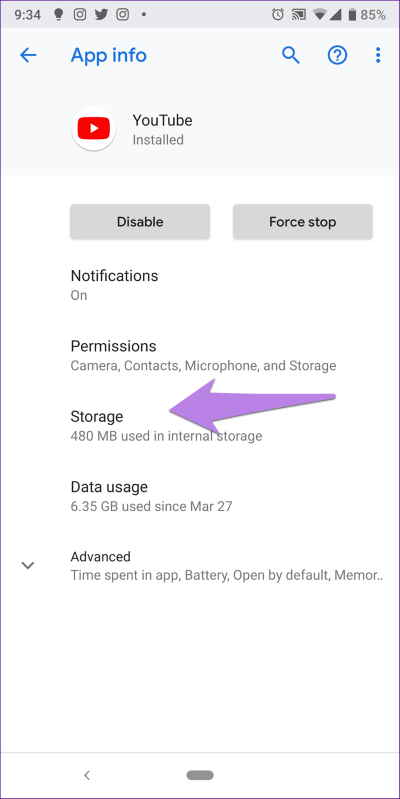
단계3 : 클릭 캐시 지우기. 노력하다 애플리케이션을 업데이트합니다. 문제가 지속되면 데이터 또는 저장소 지우기를 누릅니다.
단계4 : 전화 재부팅. 문제가 해결되었는지 확인하십시오.
단계 5: 여전히 YouTube를 다운로드하거나 업데이트할 수 없는 경우 위 단계를 반복하여 Play 스토어 및 Play 서비스의 캐시 및 데이터를 지우십시오.
5. YouTube 제거
휴대전화에서 YouTube를 제거해 보세요. 앱이 휴대전화에 사전 설치되어 있는 경우 해당 업데이트만 제거하고 완전히 제거할 수 있습니다. 하지만 걱정하지 마. 이것도 작동합니다.
두 가지 방법으로 YouTube를 제거할 수 있습니다. 먼저 Play 스토어를 열고 YouTube를 검색합니다. 제거를 클릭합니다. 제거되면 전화를 다시 시작하십시오. 그런 다음 Play 스토어에서 YouTube를 다시 업데이트하거나 설치하세요.
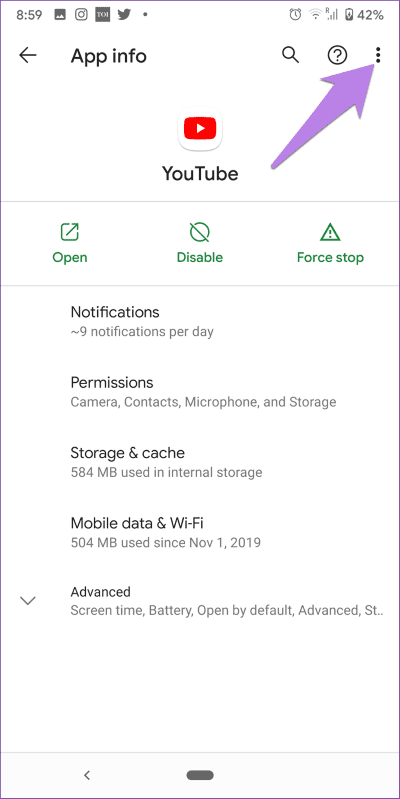
두 번째 방법에서는 휴대폰에서 설정을 열고 앱으로 이동합니다. 유튜브를 클릭하세요. 제거 버튼이 보이면 탭합니다. 그렇지 않으면 상단의 점 XNUMX개 아이콘을 탭하고 업데이트 제거를 선택합니다. 그런 다음 다시 설치하십시오.
6. Play 스토어에서 업데이트 제거
YouTube 제거와 유사하게 Play 스토어 업데이트를 제거해야 합니다. 그렇게 하면 Play 스토어가 초기 버전으로 복원되므로 문제가 있는 경우 제거됩니다. 이렇게 하면 앱이나 개인 데이터가 휴대폰에서 제거되지 않습니다. 그러나 Play 스토어 앱에서 수행한 설정 맞춤설정은 모두 손실됩니다.
Google Play 스토어 업데이트를 제거하려면 휴대전화에서 설정을 실행하세요. 앱을 열고 Google Play 스토어를 탭합니다. 상단의 점 2개 아이콘을 탭하고 업데이트 제거를 선택합니다. 전화기를 다시 시작하십시오. Play 스토어가 백그라운드에서 업데이트되도록 3~XNUMX분 정도 기다립니다. 그런 다음 YouTube를 설치해 봅니다.

7. 앱 기본 설정 재설정
경우에 따라 특정 앱의 업데이트를 제한하는 특정 설정이 휴대전화에서 변경됩니다. 이 문제를 해결하려면 앱 기본 설정을 지워야 합니다. 조치를 취하기 전에 Android에서 앱 기본 설정을 재설정하면 어떤 일이 발생하는지 알아두십시오.
앱 기본 설정을 재설정하려면 설정을 열고 앱으로 이동합니다. 모든 앱 섹션을 엽니다. 상단의 점 XNUMX개 아이콘을 클릭하고 앱 기본 설정 재설정을 선택합니다.
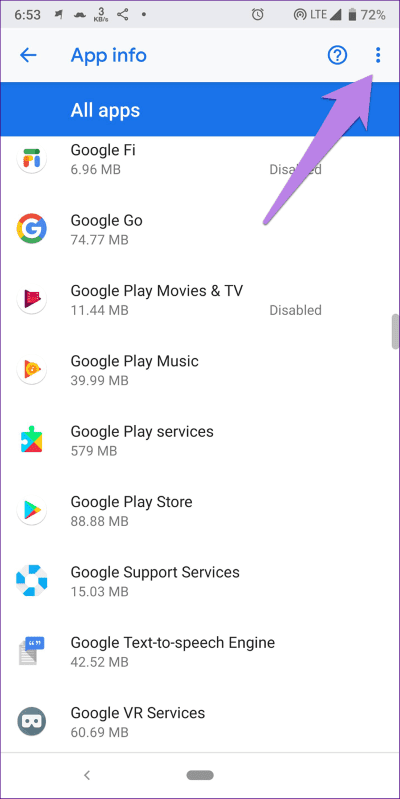
YouTube를 사용하는 다른 방법
YouTube 앱이 휴대전화에 설치 또는 업데이트되지 않는 경우 휴대전화에서 YouTube에 액세스할 수 있는 몇 가지 대안이 있습니다.
APK를 사용하여 YouTube 설치
이를 위해서는 다음과 같은 신뢰할 수 있는 소스에서 YouTube 앱의 APK를 다운로드해야 합니다. APKMirror.com. 먼저 최신 버전의 YouTube를 다운로드할 수 있습니다. 그래도 작동하지 않으면 휴대전화에 Android 운영 체제에서 지원하는 이전 버전을 설치해 보세요.
팁: 다음과 같은 파일 공유 앱을 사용하여 APK 파일을 공유할 수도 있습니다. SHAREit ، 젠더 , 등.
YouTube 모바일 버전 사용
YouTube 앱이 업데이트되지 않은 경우 모바일 버전을 사용하여 YouTube 동영상을 계속 시청할 수 있습니다. 그래서 방문 m.youtube.com 모바일 브라우저에서.
YouTube Go 사용해 보기
Google에는 YouTube Go라는 라이트 버전의 YouTube 앱이 있습니다. RAM 메모리가 낮은 장치와 인터넷 연결이 좋지 않은 지역에서 실행되도록 설계되었습니다. 설치를 시도해야 합니다. 일반적인 YouTube 앱과 어떻게 다른지 알아보세요.
유튜브 없는 유튜브
위 솔루션이 휴대전화에 YouTube 앱을 설치하는 데 도움이 되었기를 바랍니다. YouTube가 여전히 작동하지 않는 경우 다른 사이트의 도움을 받아 YouTube를 보거나 YouTube 대안을 확인할 수 있습니다. 물론 YouTube의 모든 기능을 사용할 수는 없지만 없는 것보다 나은 것이 있습니다.
또한 읽으십시오 :
전화의 Zoom 앱에서 소리를 음소거 및 음소거 해제하는 방법
수신 전화가 표시되지 않는 문제를 해결하는 방법(Android)